Tắt chế độ không làm phiền trên iPhone 15 mới nhất
Tắt chế độ không làm phiền trên iPhone 15 mới nhất
Tắt chế độ không làm phiền trên iPhone 15 là thao tác khôi phục thông báo từ tin nhắn, cuộc gọi đến các ứng dụng quan trọng. Tính năng này đôi khi bị kích hoạt mà người dùng không hay biết, gây ra nhiều bất tiện trong quá trình sử dụng. Nếu bạn đang bối rối không biết cách tắt chế độ này, bài viết từ Điện Thoại Vui sẽ giúp bạn xử lý nhanh gọn ngay lập tức.
Tắt chế độ không làm phiền trên iPhone 15 bằng Cài đặt
Hướng dẫn cách tắt chế độ không làm phiền trên iPhone 15 bằng ứng dụng Cài Đặt với 3 bước đơn giản:
Bước 1: Bạn vào ứng dụng Cài đặt có sẵn trên iPhone sau đó tìm kiếm mục Tập trung.
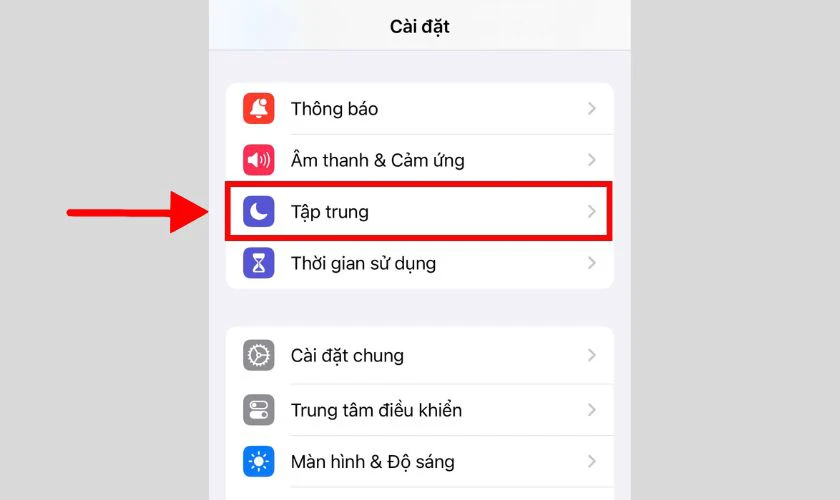
Bước 2: Nhấn chọn Trạng thái tập trung.
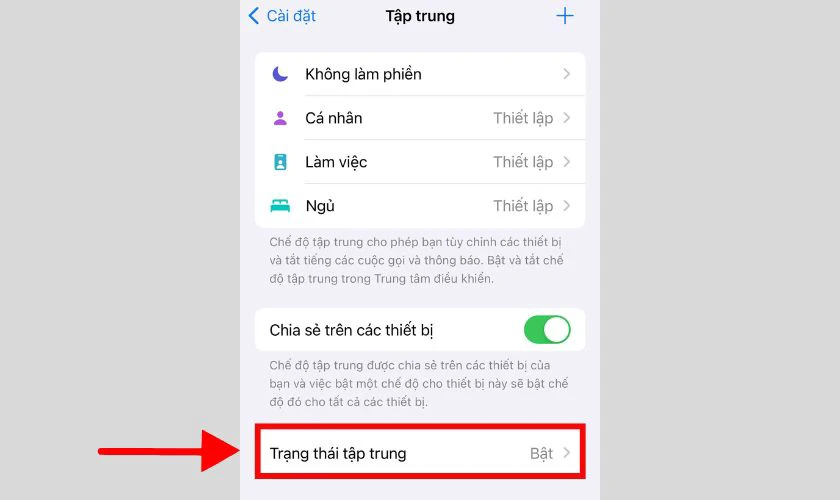
Bước 3: Gạt công tắc tại thanh Không làm phiền để tắt chế độ này trên điện thoại nhanh chóng.
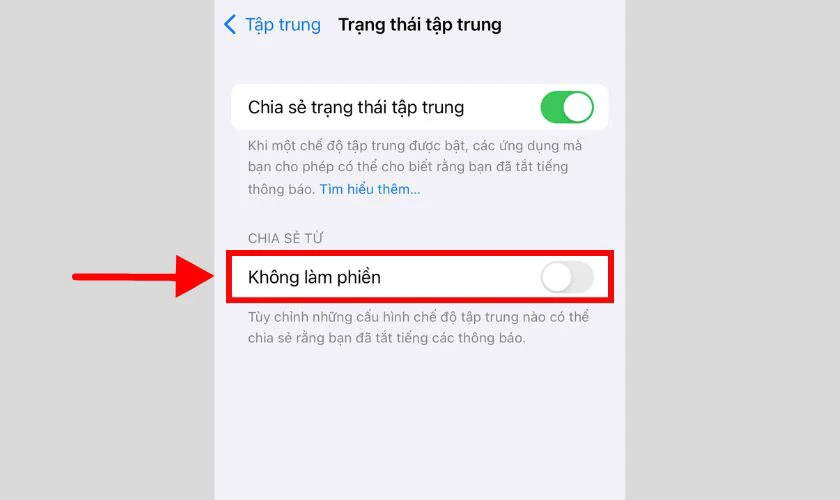
Chỉ với 3 bước nhanh gọn, bạn đã hoàn tất việc tắt chế độ không làm phiền trên iPhone bằng Cài đặt.
Tắt chế độ không làm phiền trên iPhone 15 bằng Siri
Cách tắt chế độ không làm phiền trên iPhone nhanh nhất là thực hiện với Siri. Chỉ với một câu lệnh, bạn có thể tắt chế độ này mà không cần thao tác thủ công.
Bước 1: Gọi Siri bằng cách nói “Hey Siri” hoặc giữ nút nguồn.
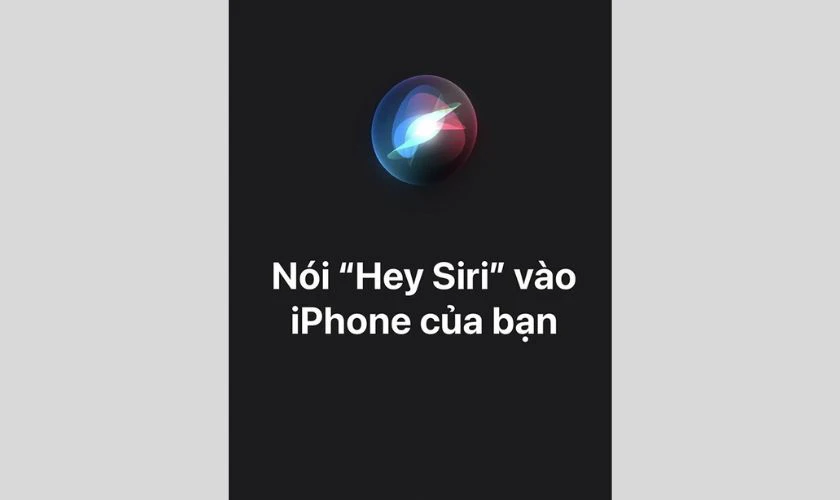
Bước 2: Nói câu lệnh: “Turn off Do Not Disturb” hoặc “Tắt chế độ Không làm phiền” (từ iOS 18.4 trở lên) để gọi Siri.
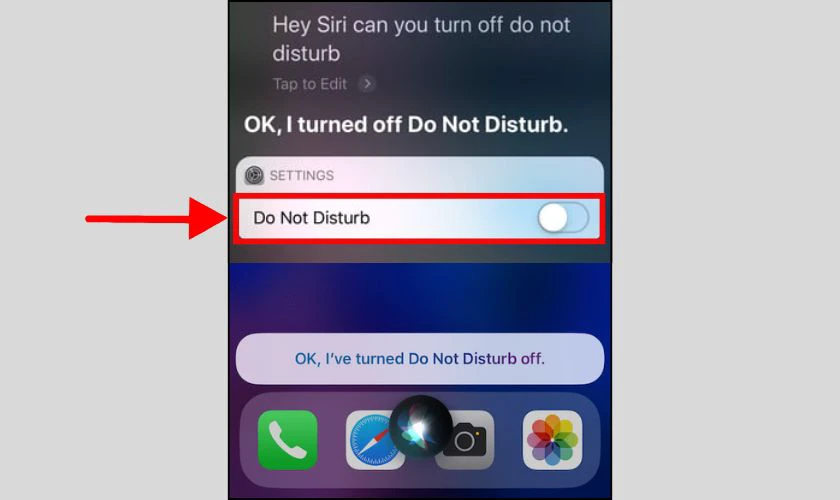
Sau khi thực hiện 2 bước trên, Siri sẽ xác nhận và thực hiện yêu cầu tắt chế độ không làm phiền nhanh chóng.
Tắt chế độ không làm phiền trên iPhone 15 bằng Trung tâm điều khiển
Nếu iPhone của bạn chưa kích hoạt Siri, hoặc bạn không muốn tắt chế độ Không làm phiền bằng Cài đặt. Bạn có thể thao tác ngay từ Trung tâm điều khiển của iPhone:
Bước 1: Vuốt màn hình để mở lối tắt của Trung tâm điều khiển.

Bước 2: Nhấn vào biểu tượng mặt trăng màu tím để thay đổi trạng thái của chế độ.
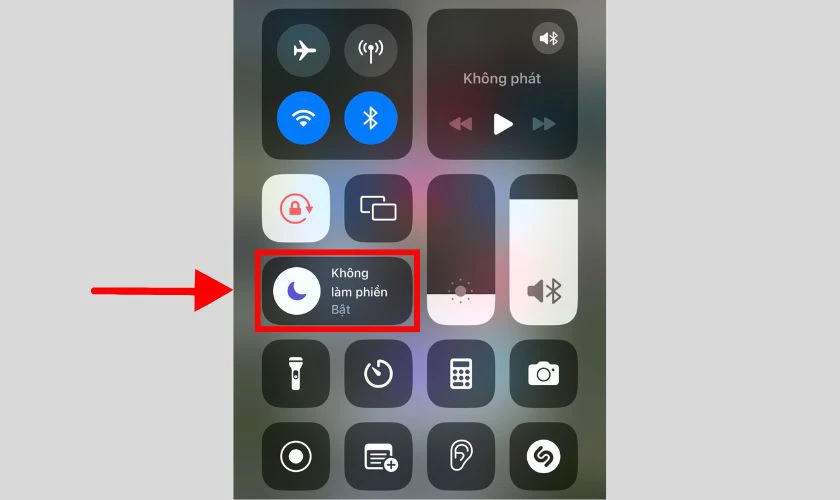
Bên cạnh đó bạn cũng có thể nhấn thêm 1 lần vào thanh Không làm phiền để tắt chế độ này và linh hoạt đổi sang các chế độ khác.
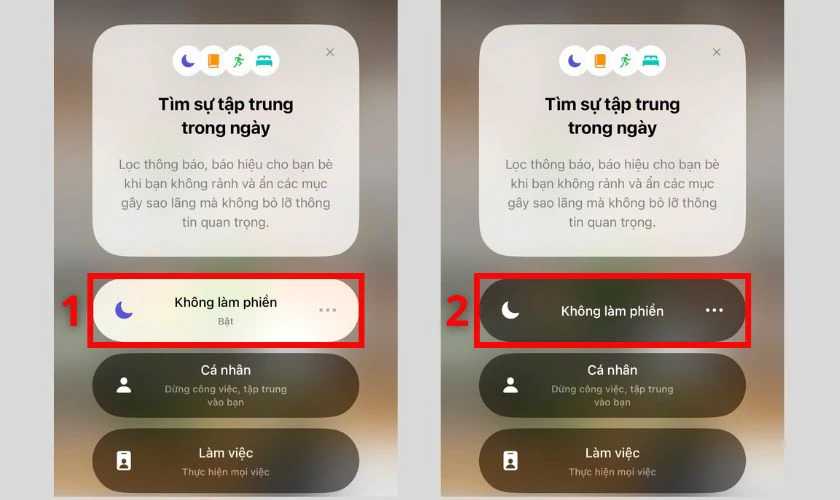
Vậy là bạn đã tắt thành công chế độ Không làm phiền trên iPhone 15 thông qua Trung tâm điều khiển.
Tại sao phải biết cách tắt chế độ không làm phiền trên iPhone 15?
Nếu không tắt chế độ không làm phiền đúng lúc, bạn có thể bỏ lỡ nhiều thông tin quan trọng. 3 lý do khiến bạn phải biết cách tắt chế độ không làm phiền trên điện thoại iPhone:
- Không bỏ lỡ cuộc gọi và tin nhắn quan trọng: Nếu bạn không tùy chỉnh hoặc cài đặt lịch trình về thông báo. Chế độ này sẽ chặn toàn bộ thông báo, bao gồm cả cuộc gọi khẩn cấp từ người thân hoặc đối tác.
- Đảm bảo không lỡ lịch hẹn hay công việc gấp: Thông báo từ lịch, app nhắc việc hay ứng dụng họp trực tuyến sẽ không hiển thị khi chế độ này bật.
- Giúp kiểm soát trải nghiệm sử dụng thiết bị: Chủ động bật tắt đúng lúc giúp bạn làm chủ thời gian và không bị phiền toái không cần thiết.
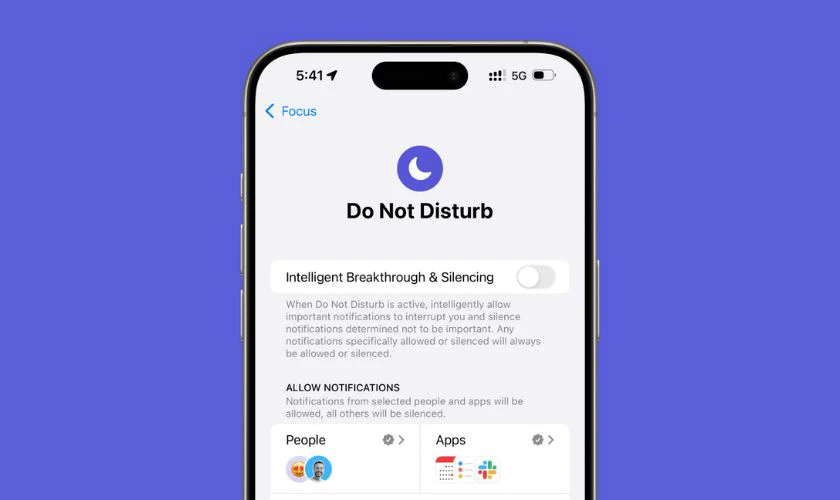
Biết cách tắt chế độ “Không làm phiền” giúp bạn chủ động hơn về việc nhận thông báo trên điện thoại.
Có nên tắt chức năng không làm phiền trên iPhone 15?
Bạn nên tắt chức năng không làm phiền trên iPhone 15 trong tình trạng sẵn sàng nhận thông báo và cuộc gọi. Thường là lúc bạn sinh hoạt, hoạt động công việc hay lúc không nghỉ ngơi.
Thời điểm bạn nên tắt chế độ không làm phiền:
- Cần nhận cuộc gọi từ người thân, đối tác.
- Đang chờ thông báo quan trọng từ app ngân hàng, email công việc…
- Tham gia họp online hoặc sự kiện cần cập nhật liên tục.

Nếu không muốn tắt chế độ “Không làm phiền” thường xuyên. Bạn có thể tùy chỉnh lịch trình bật/tắt chi tiết hơn theo thói quen sinh hoạt của mình.
Lưu ý khi bật/tắt chế độ không làm phiền trên iPhone 15
Chế độ không làm phiền trên iPhone 15 giúp bạn tập trung và giảm phiền nhiễu. Nhưng cần thao tác đúng cách với 5 lưu ý sau:
- Kiểm tra lịch trình để không tắt khi đang họp hoặc nghỉ ngơi.
- Đảm bảo đã cài đặt danh sách ưu tiên nhận cuộc gọi và tin nhắn.
- Chủ động bật/tắt theo nhu cầu, tránh để chế độ này luôn kích hoạt.
- Theo dõi các cài đặt tự động bật/tắt như theo thời gian hoặc vị trí.
- Luôn kiểm tra thông báo sau khi tắt để không bỏ sót thông tin.
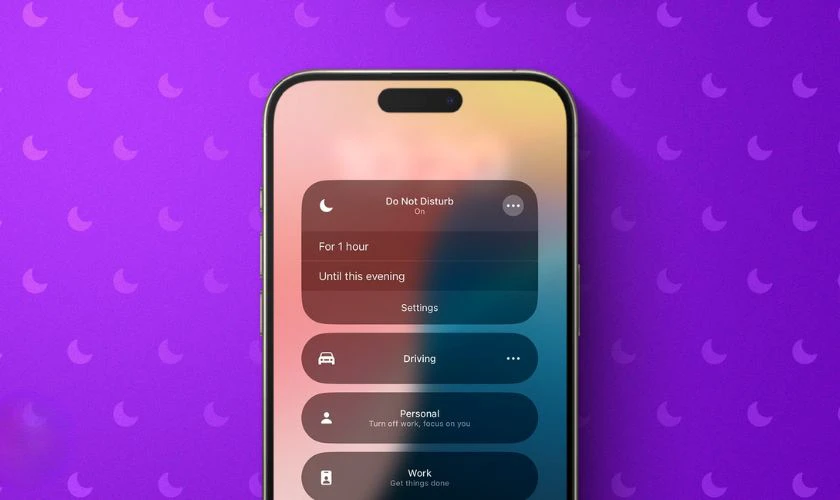
Hiểu rõ các lưu ý trên giúp bạn sử dụng chế độ này trên iPhone 15 hiệu quả và linh hoạt hơn.
Kết luận
Trên đây là hướng dẫn thao tác tắt chế độ không làm phiền trên iPhone 15 với 3 cách thực hiện đến từ Điện Thoại Vui. Hy vọng qua bài viết bạn sẽ sử dụng được tính năng thông minh này một cách tối ưu hơn. Đừng quên chia sẻ bài viết đến bạn bè để họ biết thêm những cách dùng iPhone 15 hay ho hơn nhé!
Bạn đang đọc bài viết Tắt chế độ không làm phiền trên iPhone 15 mới nhất tại chuyên mục Thủ thuật thiết bị trên website Điện Thoại Vui.

Xin chào, mình là Uyển Nhi hiện đang là Content Creator tại Điện Thoại Vui. Mình là một người yêu thích công nghệ, chơi game điện tử và luôn cập nhật những tin tức mới mẻ mỗi ngày. Những điều chia sẻ của mình đều được tìm hiểu và chắt lọc kỹ càng. Mong rằng những bài viết của mình sẽ hữu ích đối với bạn, cùng theo dõi các bài viết của mình nhé!

